win10笔记本正确配置电池节电模式的方法
在win10系统下的节电模式与之前的win7/8/xp系统是由很大的区别的,用户通过合理的设置win10系统的电池模式不仅能够增加笔记本电脑的续航能力,而且还可以大大增加笔记本电池的使用寿命;在win10中的节点模式中,其中Battery Saver模式可在电脑电量不足20%的情况下,自动开启该功能,从而增加电池的最大续航,不过很多用户不知道如何正确配置win10电池节电模式,故此小编为大家提供了详细的操作方法,需要的朋友赶快试试吧!
Battery Saver是什么?
Battery Saver(节电模式)是Win10系统下一种最优的电池节电模式。默认情况下,当电池电量下降到不足20%时,系统将自动开启Battery Saver模式,在这种电源模式下,会限制后台应用活动并推送通知。
开启方法
开始-设置-系统-节电模式,将节电模式打开;
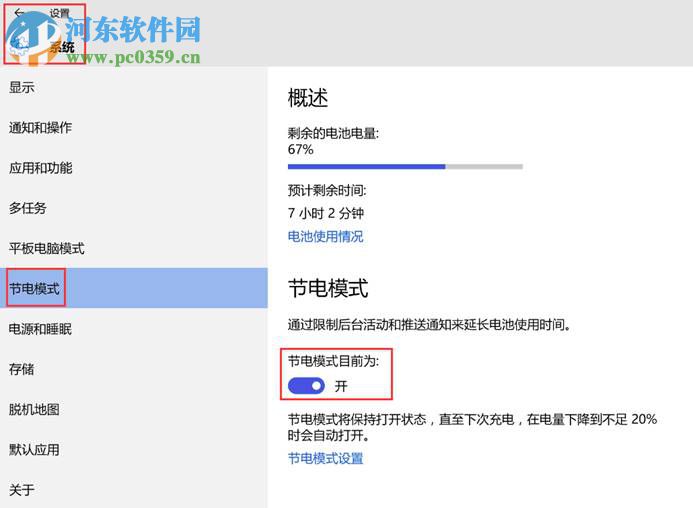
还可以调节电池节电模式设置,操作步骤如下:
1、开始-设置-系统-节电模式,点击“节电模式设置”;
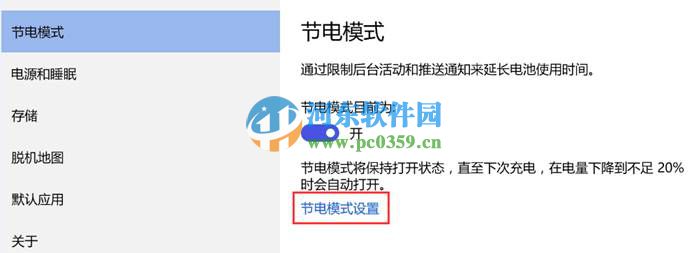
2、勾选“如果电池电量低于以下值,则自动打开节电模式”,可以选择电池电量值为5%至100%区间;
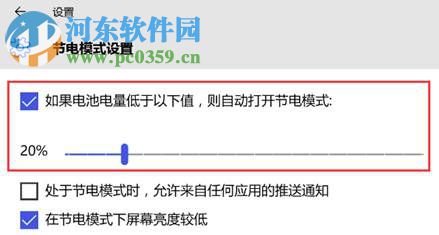
3、可以选择“处于节电模式时,允许来自任何应用的推送通知”或“在节电模式下屏幕亮度较低”;
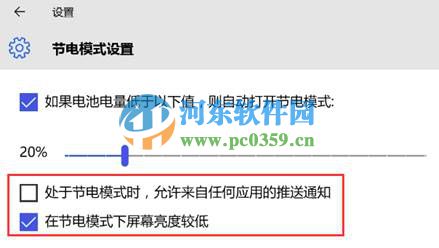
4、如果需要的话,可以添加应用至节电模式之外,这些添加的应用在节电模式下也可以在后台运行并可以发送和接收推送通知。
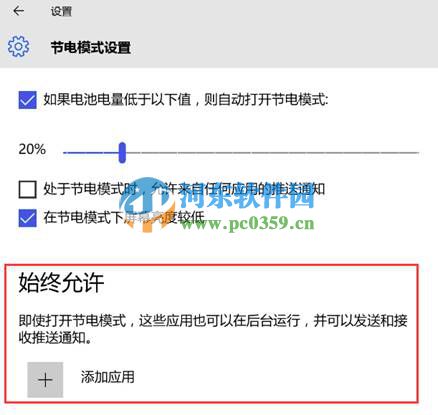
上述方法教程,是好吧啦网为大家带来的win10系统开启Battery Saver模式的方法,更多电脑操作教程,请继续关注我们!
相关文章:

 网公网安备
网公网安备